Bài RMS02: Hướng dẫn cập nhật thông tin Chữ ký số từ xa lên hệ thống Thuế điện tử - eTax - Bkav Corporation - remotesigning.bkavca.vn
Bài hướng dẫn gồm tất cả 10 bước, Bạn có thể thực hiện xong trong vòng từ 3 đến 5 phút.
Lưu ý: Bạn cần cài đặt ứng dụng Bkav Remote Signing trên thiết bị di động (điện thoại hoặc máy tính bảng) để thực hiện bài hướng dẫn này (Bạn có thể tham khảo hướng dẫn cài đặt ứng dụng Bkav Remote Signing tại đây)
Bước 1: Truy cập và đăng nhập vào địa chỉ http://thuedientu.gdt.gov.vn bằng tài khoản quản lý (<MST>-QL).
Ví dụ: Doanh nghiệp có MST là 0100231226-998 thì Tên đăng nhập là 0100231226-998-QL
Ghi chú: Nếu cần xem thêm về cách đăng nhập trên eTax, Bạn bấm vào đây.
Bước 2: Tại giao diện trang Thuế điện tử, bấm Quản lý Tài khoản (1), sau đó chọn Thay đổi thông tin dịch vụ (2).

Bước 3: Tại mục Dịch vụ - Nộp thuế điện tử, bấm Thay đổi thông tin dịch vụ (3).
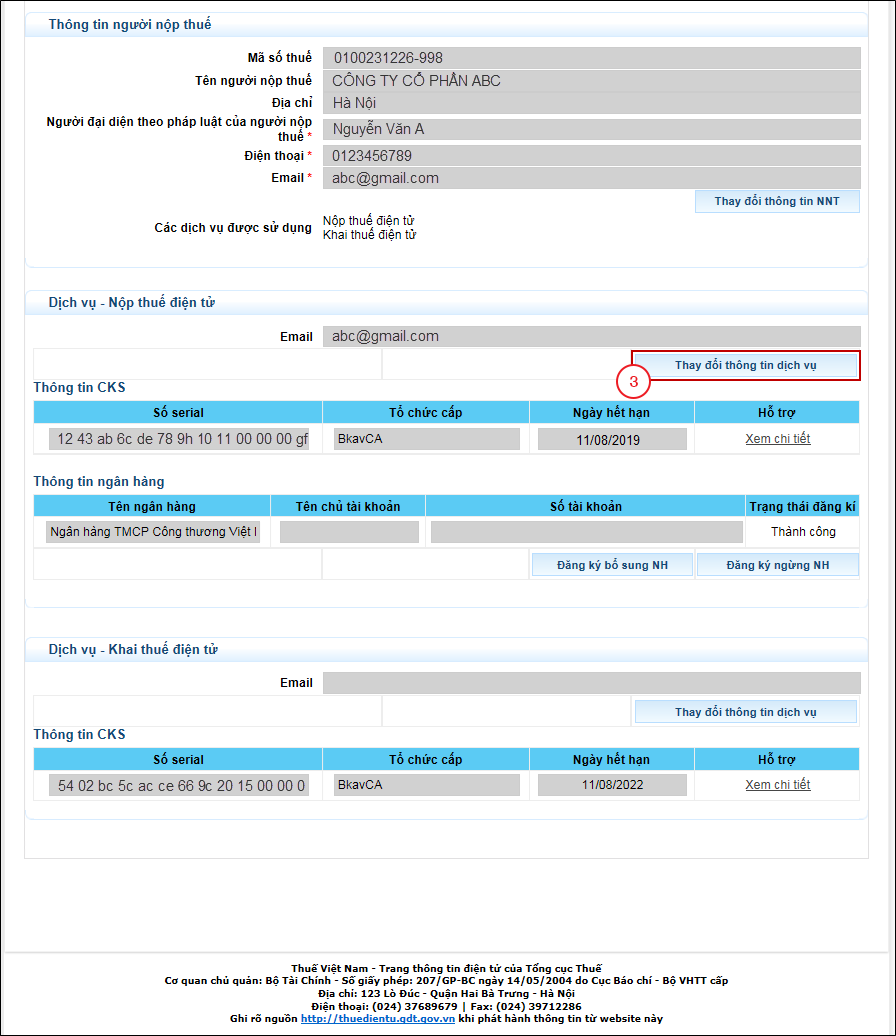
Bước 4: Hệ thống hiển thị giao diện Nhập thông tin, bấm Thay đổi CKS từ xa(4) để cập nhật thông tin CTS mới.
Lưu ý: Trường hợp CKS của Bạn có nhiều dòng hạn dùng tương ứng với các thông tin CTS khác nhau, hệ thống sẽ hiển thị Cửa sổ Lựa chọn CKS, Bạn chọn Tên chủ thể CTS có thời hạn (Ngày hết hạn) xa nhất của CKS.
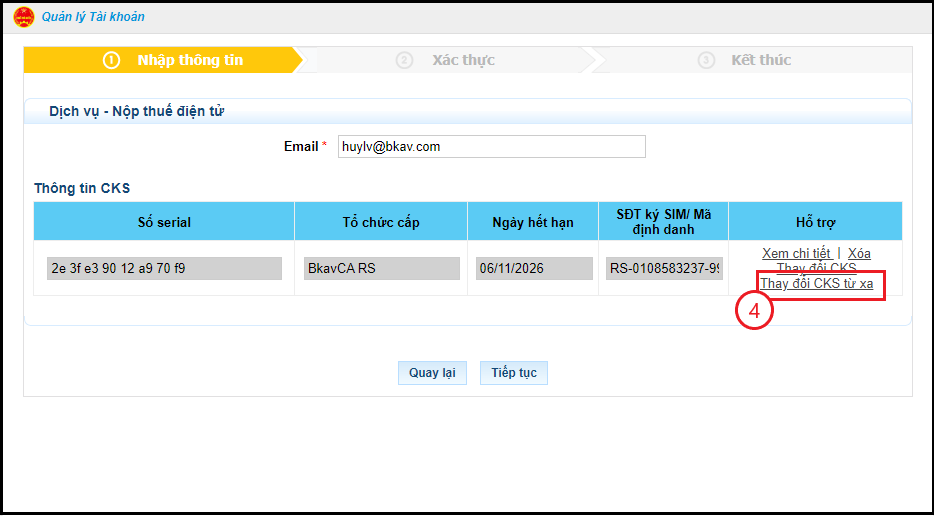
Bước 5: Hệ thống hiển thị cửa sổ Đọc CKS từ xa, Bạn nhập thông tin tài khoản chữ ký số từ xa, chọn nhà cung cấp CKS. Bấm Đọc CKS từ xa (5).
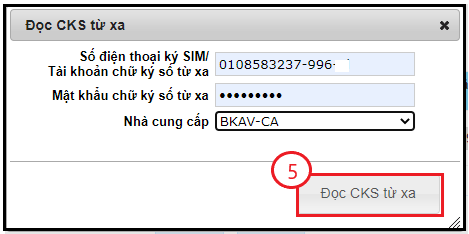
Bước 6: Hệ thống hiển thị cửa sổ Lựa chọn chữ ký số, Bạn tick chọn thông tin chữ ký số đang sử dụng (6) sau đó bấm Chọn (7).
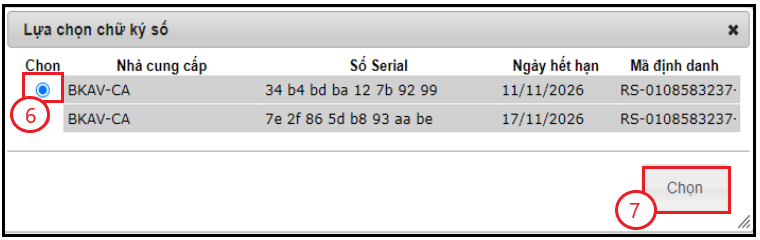
Bước 7: Tại giao diện Nhập thông tin, Bạn bấm Tiếp tục (8).
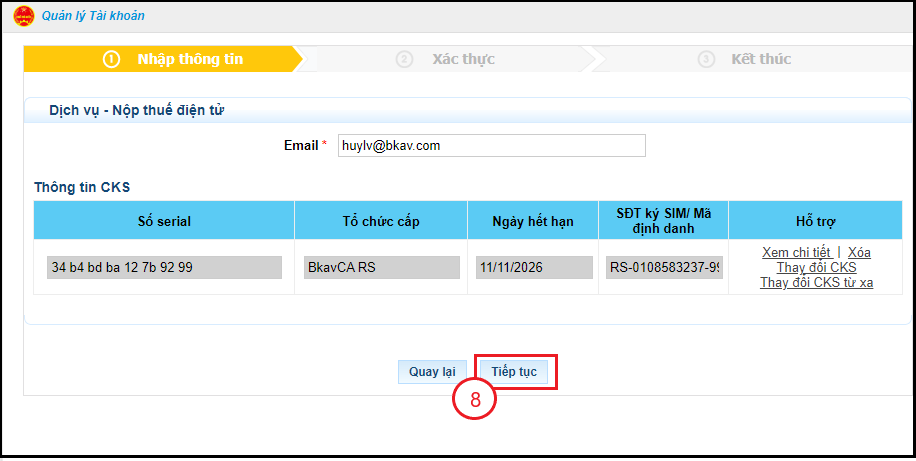
Bước 8: Hệ thống hiển thị giao diện Xác thực, Bạn kiểm tra các thông tin trên tờ khai “Đăng ký thay đổi, bổ sung thông tin giao dịch thuế điện tử”. Thông tin đã chính xác, Bạn bấm Ký và gửi (9).
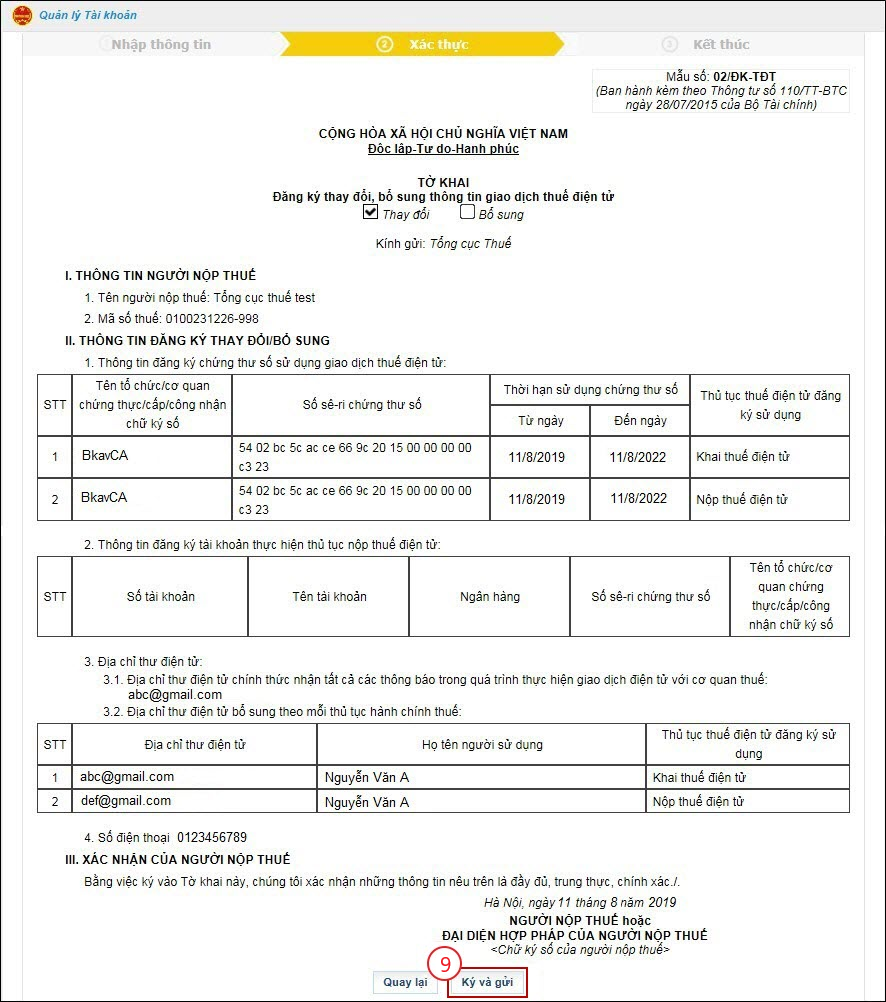
Bước 9: Hiển thị cửa sổ Nhập tài khoản CKS từ xa. Bạn nhập thông tin tài khoản rồi bấm Chấp nhận (10).
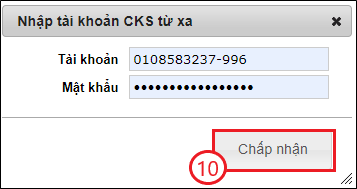
Hệ thống hiển thị thông báo Đang ký điện tử từ xa đồng thời gửi Yêu cầu xác thực ký số về ứng dụng Bkav Remote Signing trên thiết bị di động.
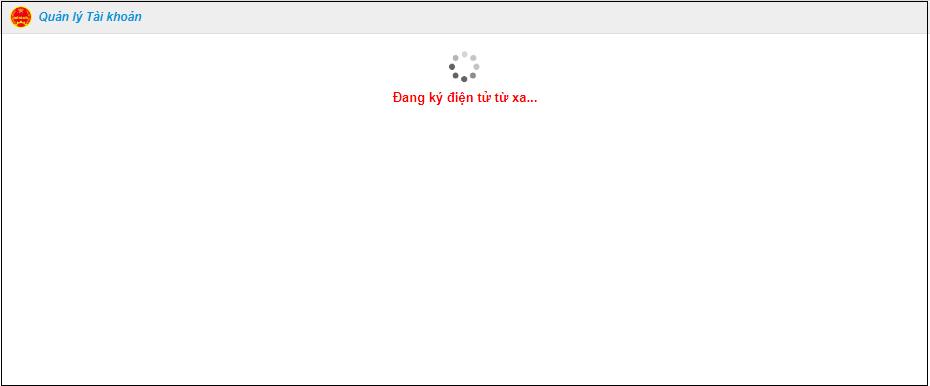
Bước 10: Bạn mở ứng dụng Bkav Remote Signing trên thiết bị di động. Tại mục Xác thực giao dịch, bạn bấm Đồng ý (11) để thực hiện xác thực ký số. Sau đó thực hiện xác nhận mật khẩu thiết bị để hoàn tất thao tác ký.
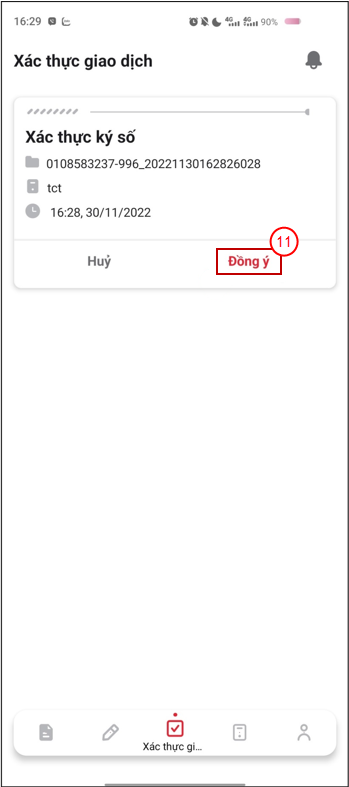
Hệ thống Thuế điện tử hiển thị thông báo “Thay đổi tài khoản thành công”, như vậy Bạn đã cập nhật xong thông tin chữ ký số nộp thuế. Bạn thao tác tương tự để cập nhật thông tin chữ ký số khai thuế tại mục Dịch vụ - Khai thuế từ Bước 3.
Như vậy Bạn đã hoàn thành việc cập nhật thông tin Chữ ký số từ xa Bkav Remote Signing lên Hệ thống Thuế điện tử - eTax của Tổng cục Thuế.